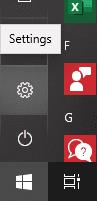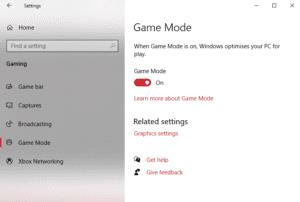Η λειτουργία παιχνιδιού είναι μια τακτοποιημένη δυνατότητα των Windows 10 που βοηθά τον υπολογιστή σας να αποδίδει καλύτερα όταν παίζετε παιχνίδια – εκχωρώντας πόρους κυρίως σε εργασίες παιχνιδιού ενώ εκτελείται ένα παιχνίδι. Αυτό μπορεί να αυξήσει την απόδοση του παιχνιδιού σας, αλλά μπορεί επίσης να επηρεάσει αρνητικά την απόδοση άλλων εργασιών εκτός των παιχνιδιών σας – και αν δεν το θέλετε, μπορεί να θεωρείτε πάντα πιο βολικό να το απενεργοποιήσετε.
Αυτό μπορεί να γίνει με λίγα μόνο κλικ.
Πρώτα, πατήστε το πλήκτρο Windows στο πληκτρολόγιό σας ή κάντε κλικ στο κουμπί έναρξης στη γραμμή εργασιών σας. Κάντε κλικ στον οδοντωτό τροχό στο κάτω αριστερό μέρος του μενού που εμφανίζεται.
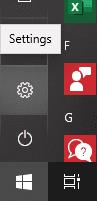
Επιλογή ρυθμίσεων
Θα ανοίξει ένα νέο παράθυρο με πολλές διαφορετικές επιλογές ρυθμίσεων από τις οποίες μπορείτε να διαλέξετε – κάντε κλικ σε αυτή που φέρει την ετικέτα Gaming με το σύμβολο Xbox. Θα ανοίξει ένα νέο μενού με ρυθμίσεις που σχετίζονται με το παιχνίδι για να διαλέξετε.
Χρησιμοποιήστε το μενού στα αριστερά για να μεταβείτε στη λειτουργία παιχνιδιού.
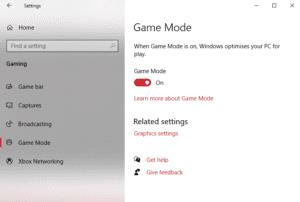
Επιλογές λειτουργίας παιχνιδιού
Μόλις είστε εδώ, είναι τόσο εύκολο όσο να σύρετε τη γραμμή στο επάνω μέρος στη ρύθμιση Off - Η λειτουργία παιχνιδιού θα απενεργοποιηθεί! Φυσικά, εάν θέλετε να το ενεργοποιήσετε ξανά, απλώς τοποθετήστε το ρυθμιστικό στη θέση On.